BİLGİSAYARI KULLANMA VE YÖNETME-BAŞLANGIÇ
|
|
|
- Gözde Uğurlu
- 7 yıl önce
- İzleme sayısı:
Transkript
1 BİLGİSAYARI KULLANMA VE YÖNETME-BAŞLANGIÇ 1-Bilgisayarı çalıştırma 2-Bilgisayarı düzgün şekilde kapatma 3-Bilgisayarı yeniden başlatmak 4-Bilgisayarın temel sistem bilgisi 5-Masaüstü kavramı 6-USB bellek biçimlendirme 7-Gerekli yardım fonksiyonlarını kullanma
2 İŞLETİM SİSTEMİ KAVRAMI ve WİNDOWS Donanım birimlerine işlevsellik kazandıran, Başka programların yüklenmesini sağlayan,yüklenen programları organize eden, kaydedilen bilgileri düzenleyen ve programların birbiri ile uyumlu olarak çalışmasını sağlayan yazılımlara İşletim Sistemi Yazılımı denir Windows bir işletim sistemi yazılımıdır.
3 WİNDOWS AİLESİ Windows sürümleri Microsoft firması tarafından geliştirilmiştir MS-DOS,Windows 2.0, Windows 3.0, Windows 95, Windows 98 ve ME, Windows XP, Windows Vista, Windows 7, Windows 8,windows 10 Şirket Kullanıcıları için Windows NT, Windows 2000 geliştirilmiştir Sunucu (Server ) İşletim sistemleri için Windows Server 2003 ve Windows Server 2008 üretilmiştir
4 MASA ÜSTÜ KAVRAMI Bilgisayarınızı açıp Windows'da oturum açtıktan sonra gördüğünüz ana ekrana Masaüstü denir Gerçek bir masa üstü gibi çalışmanız için bir yüzey sunar. Programları ve klasörleri açtığınızda masaüstünde gösterilirler. Dosyalar ve klasörler gibi öğeleri de masaüstüne yerleştirebilir ve istediğiniz gibi düzenleyebilirsiniz.
5
6 Simgelerle( İkonlarla )Çalışma Simgeler (ikonlar), dosyaları, klasörleri, programları ve diğer öğeleri gösteren ve bunlara ulaşmayı sağlayan küçük resimlerdir.
7 Temel Masaüstü simgelerini Ekleme veya Kaldırma Yaygın olarak kullanılan masaüstü simgelerine Bilgisayar, kişisel klasörünüz, Çöp Kutusu ve Denetim Masası ve Ağ dahildir. Masaüstünde boş bir alanı sağ tıklatın ve ardından Kişiselleştir'i tıklatın. Sol bölmeden, Masaüstü simgelerini değiştirin'i tıklatın. Masaüstü simgeleri altından, masaüstüne eklemek istediğiniz her simgenin onay kutusunu seçin veya masaüstünden kaldırmak istediğiniz her simgenin onay kutusunu temizleyin ve ardından Tamam'ı tıklatın.
8 Masaüstü Simgelerini Seçme ve Taşıma Simgeyi masaüstünde yeni bir yere sürükleyerek taşıyabilirsiniz. Ayrıca, Windows'un simgelerinizi otomatik olarak düzenlemesini sağlayabilirsiniz. Bunun için Masaüstünde boş bir alanı sağ tıklatın, Görünüm'ü ve ardından Simgeleri otomatik düzenle'yi tıklatın.
9 Kısayol Oluşturmak Kısayol, bilgisayarınızdaki bir öğeye (dosya, klasör veya program gibi) olan bağlantıdır-köprüdür. Kısayollar asıl dosyadan, simgenin üzerinde görüntülenen ok işaretiyle ayrılır.
10 GÖREV ÇUBUĞUNU TANIYALIM Görev çubuğu, ekranın alt kısmındaki yatay çubuktur. Açık pencerelerle üzeri kaplanan masaüstünden farklı olarak, görev çubuğu her zaman görünür durumdadır. Üç ana bölümü vardır: Başlat menüsünü açan Başlat düğmesi. Hangi program ve dosyaların açık olduğunu gösteren ve bunlar arasında hızlı şekilde geçiş yapmanıza olanak sağlayan orta bölüm. Bir saatin ve bunun yanı sıra belirli programların ve bilgisayar ayarlarının durumunu ileten simgelerin yer aldığı bildirim alanı. Orta Bölüm Başlat Düğmesi Bildirim Alanı
11 BAŞLAT DÜĞMESİ VE MENÜSÜ Başlat menüsü, bilgisayar programlarınıza, klasörlerinize ve ayarlarınıza ana giriş kapısıdır. Sol Bölme Sağ bölme
12 Aşağıdaki genel etkinlikleri gerçekleştirmek için Başlat menüsünü kullanın Program başlatma Yaygın olarak kullanılan klasörleri açma Dosyaları, klasörleri ve programları arama Bilgisayar ayarlarını düzenleme Windows işletim sistemiyle ilgili yardım alma Bilgisayarı kapatma Windows ta oturum kapatma veya farklı bir kullanıcı hesabına geçiş yapma
13 Başlat menüsüne başlarken Başlat menüsünü açmak için, ekranınızın sol alt köşesindeki Başlat düğmesini tıklatın. Ya da, klavyenizde Windows logosu tuşuna basın. Soldaki büyük bölmede, bilgisayarınızdaki programların kısa bir listesi gösterilir. Bilgisayar üreticiniz bu listeyi özelleştirebileceğinden, tam olarak görünümü değişebilir. Tüm Programlar tıklatıldığında, programların tam listesi görüntülenir Sol bölmenin en altında, arama terimleri yazarak bilgisayarınızda programları ve dosyaları aramanızı sağlayan arama kutusu yer alır. Sağ bölmede, yaygın olarak kullanılan klasörlere, dosyalara, ayarlara ve özelliklere erişim sağlanmaktadır. Ayrıca, Windows oturumunu kapatmak veya bilgisayarınızı kapatmak için gidilen yerdir.
14 Başlat Menüsüne Çalıştır Komutunu Eklemek Çalıştır komutunu Başlat menüsüne eklemek için Başlat>Sağ tuş >Özellikler yolunu izleyin Başlat Menüsü sekmesini tıklatın, ardından Özelleştir'i tıklatın. Başlat menüsü seçenekleri listesinde Çalıştır komutu onay kutusunu seçin, ardından Tamam'ı tıklatın. Çalıştır komutu Başlat menüsünün sağ tarafında görüntülenir. İpucu Windows logo tuşu +R tuş bileşimini kullanarak da Çalıştır komutuna erişebilirsiniz.
15 Bilgisayarı Kapatmak Başlat>Kapat seçeneği seçilmelidir. Alt+F4 tuşlarına aynı anda basılması sonucu açılan pencereden Kapat komutu verilir Çalıştır penceresine Shutdown /s komutu verilerek bilgisayar kapatılabilir Kasa üzerindeki Power(Güç) düğmesine basarak bilgisayar kapatılabilir.
16 Bilgisayarı Yeniden Başlatma Windows İşletim sistemi kullanılırken yüklenen program ayarlarının ve sistemde yapılan değişikliklerin aktif hale gelebilmesi için bilgisayarın yeniden başlatılması gerekebilir. Yeniden başlatmak için bir çok yol vardır Başlat>Kapat menüsü>yeniden başlat Alt +F4 >Yeniden başlat Çalıştır>shutdown /r
17 Bilgisayarınız ve açık olan programlarınız kapanmaz. Az güç harcayarak çalışmaya devam eder. Ekran kapanır. Klavyeden bir tuşa bastığınızda bilgisayarınız uyanır ve çalışmanıza kaldığınız yerden devam edebilirsiniz. Uyku Modu
18 Hazırda Bekletme Oturumunuzu kaydeder ve bilgisayarı kapatır. Bilgisayarı açtığınızda kaldığınız yerden kullanmaya devam edebilirsiniz.
19 Oturumu Kapatmak Windows oturumunu kapattığınızda, kullandığınız tüm programlar kapatılır, ancak bilgisayar kapatılmaz. Başka kullanıcıların kullanımı için var olan hesaplar görüntülenir Başlat düğmesini tıklatın, Bilgisayarı Kapat düğmesinin yanındaki okun üzerine gelin, ardından Oturumu Kapat'ı tıklatın.
20 Kullanıcı Hesabını değiştirmek Bilgisayarınızda birden fazla kullanıcı hesabı varsa Kullanıcı Değiştirme seçeneği ile, oturumunuzu, programlarınızı ve dosyalarınızı kapatmadan başka bir kişinin bilgisayarda oturum açmasını sağlamanın kolay bir yoludur. Başlat düğmesini ve ardından Kapat düğmesinin yanındaki oku tıklatın. Kullanıcı değiştiri tıklatın.
21 Bilgisayarı temel sistem bilgisini öğrenme Bilgisayarınızın temel sistem bilgisini öğrenmek için Bilgisayarım simgesine sağ tıklayıp özellikler seçeneği seçilir Aygıt yöneticisini kullanarak sisteme bağlı olan aygıtları görebilirsiniz
22
23 Yardım Fonksiyonlarını kullanma Bilgisayarı kullanırken yardım almamız gerekebilir Bu durumda Başlat menüsündeki yardım ve destek seçeneği kullanılmalıdır. Kısayolu F1 dir
24 Görev Çubuğunu tanıyalım 1-Görev çubuğu kısımları 2-Görev çubuğu özellikleri 3-Görev çubuğuna bir simgeyi sabitlemek
25 GÖREV ÇUBUĞUNU TANIYALIM Görev çubuğu, ekranın alt kısmındaki uzun yatay çubuktur. Açık pencerelerle üzeri kaplanan masaüstünden farklı olarak, görev çubuğu her zaman görünür durumdadır. Üç ana bölümü vardır: Başlat menüsünü açan Başlat düğmesi. Hangi program ve dosyaların açık olduğunu gösteren ve bunlar arasında hızlı şekilde geçiş yapmanıza olanak sağlayan orta bölüm. Bir saatin ve bunun yanı sıra belirli programların ve bilgisayar ayarlarının durumunu ileten simgelerin yer aldığı bildirim alanı. Orta Bölüm Başlat Düğmesi Bildirim Alanı
26 Görev Çubuğunun kilidini kaldırma ve Taşıma Görev Çubuğunun Kilidini Kaldırmak Görev çubuğu üzerinde boş bir alanı sağ tıklatın. Görev çubuğunu kilitle seçeneğinin yanında bir onay işareti varsa görev çubuğu kilitlidir. Görev çubuğunu kilitle seçeneğini tıklatıp onay işaretini kaldırarak görev çubuğunun kilidini açabilirsiniz. Görev çubuğunu taşımak için: Görev çubuğu üzerinde boş bir alanı tıklatın ve ardından görev çubuğunu masaüstünün dört kenarından birine sürüklerken farenin düğmesini basılı tutun. Görev çubuğu istediğiniz yere geldiğinde, fare düğmesini bırakın
27 Görev Çubuğu ve Özelliklerinin Ayarlanması Görev Çubuğu üzerine Sağ tuş>özellikler komutu verilerek Açılan iletişim penceresinden bir çok ayar yapılabilmektedir 1-Görev çubuğu kilitlenebilir 2- Görev çubuğu otomatik olarak gizlenebilir 3-Simgelerin küçük boyutlarda görünmesi sağlanabilir 4-Bildirim alanı ayarlamaları yapılabilir
28 PENCERELERLE ÇALIŞMAK
29 PENCERELER(Windows) Windows işletim sistemi, pencerelerden oluşan bir işletim sistemidir. Her dosyanın ve programın kendine ait penceresi vardır. Her dosya, klasör ve program kendine ait pencere içerisinde açılır
30 Pencere Bölümleri Pencere bölümleri Her pencerenin içeriği farklı olmasına rağmen, genellikle pencereler bazı öğeleri paylaşır. Bunlardan birincisi, pencerelerin her zaman masaüstünde (ekranınızın ana çalışma alanı) görüntülenmesidir. Ayrıca çoğu pencere aynı temel bölümleri içerir. Açık olan pencereleri Kapatmak için Alt+F4 tuş birleşimi kullanılabilir
31 Pencere Bölümleri *Başlık çubuğu. Belge ve programın adı gösterilir (veya bir klasörde çalışıyorsanız klasör adı). *Simge Durumuna Küçült, Ekranı Kapla ve Kapat düğmeleri. Bu düğmeler, sırasıyla, pencereyi gizler, tüm ekrana sığacak şekilde büyütür ve kapatır *Menü çubuğu: Pencere Menülerinin bulunduğu kısımdır pencere ile ilgili işlemlerin yapılmasında bu menüdeki komutlardan faydalanılır. *Kaydırma çubuğu. O anda göremediğiniz bilgileri görmek için pencere içeriğini kaydırmanızı sağlar. *Kenarlıklar ve köşeler. Pencerenin boyutunu değiştirmek için fare işaretçinizle bunları sürükleyebilirsiniz
32 Pencereler ve Kısımları
33 Pencereleri Taşımak Bir pencereyi taşımak için, fare işaretçisiyle pencerenin başlık çubuğunun üzerine gelin. Ardından pencereyi istediğiniz yere sürükleyin. (Sürükleme, öğenin üstüne gelerek fare düğmesini basılı tutup, öğeyi işaretçiyle taşıma ve ardından fare düğmesini serbest bırakma demektir.) Başlık çubuğu
34 Pencereleri Boyutlandırmak Pencereyi yeniden boyutlandırmak için (küçültme veya büyütme), pencerenin herhangi bir kenarlığı veya köşesi üstüne gelin. Fare işaretçisi iki başlı oka dönüştüğünde (aşağıdaki resme bakın), pencereyi daraltmak veya genişletmek için sürükleyin.
35 Pencereler Arasında Hareket Etmek Masaüstünde birden fazla pencere açılmış durumda olabilir. Bunlar arasında geçiş yapabilmek için Görev Çubuğunu kullanma: Görev çubuğu, tüm pencerelerinizi düzenlemek için bir yöntem sağlar. Görev çubuğunda her pencereye karşılık gelen bir düğme bulunur. Başka bir pencereye geçiş yapmak için bu düğmeleri tıklamanız tıklatmanız yeterlidir. Pencere, o anda çalışmakta olduğunuz etkin pencere olarak tüm diğer pencerelerin önünde görünür Pencereyi kolayca tanımak için görev çubuğu düğmesi üstüne gelin. Görev çubuğu simgesinin üstüne geldiğinizde, pencere içeriğinin belge, fotoğraf veya çalışmakta olan bir video olmasına bağlı olarak pencerenin küçük resim boyutundaki ön izlemesini görürsünüz. Bu ön izleme, özellikle bir pencereyi yalnızca başlığından tanıyamazsanız kullanışlıdır.
36 Pencereler Arasında Hareket Etmek Alt+ Tab (sekme) tuşlarını kullanma: Alt+ Tab tuşlarına basarak bir önceki pencereye geçiş yapabilir veya Alt tuşunu basılı tutup Sekme tuşuna art arda basarak tüm açık pencereler ile masaüstü arasında geçiş yapabilirsiniz. Seçili pencereyi göstermek için Alt tuşunu serbest bırakın.
37 Pencereler Arasında Hareket Etmek Aero 3B Hızlı Uygulama Geçişi'ni kullanmak 3B Hızlı Uygulama Geçişi'ni açmak için Windows logosu tuşunu basılı tutarken Tab tuşuna basın. Açık pencereler arasında geçiş yapmak için, Windows logo tuşunu basılı tutarken art arda Sekme tuşuna basın veya fare tekerleğini döndürün. Yığındaki en önde bulunan pencereyi göstermek için Windows logosu tuşunu serbest bırakın.
38 Pencereleri Otomatik olarak Düzenlemek Pencereleri basamaklı (sol), dikey olarak üst üste (orta) veya yan yana (sağ) deseniyle düzenleme Seçeneklerden birini belirlemek için masaüstünüzde bazı pencereleri açın ve ardından görev çubuğunun boş bir alanını sağ tıklatın ve Pencereleri basamakla, Pencereleri üst üste göster veya Pencereleri yan yana göster'i tıklatın.
İşaret Aygıtları ve Klavye
 İşaret Aygıtları ve Klavye Kullanıcı Kılavuzu Telif Hakkı 2007 Hewlett-Packard Development Company, L.P. Windows; Microsoft Corporation kuruluşunun A.B.D de tescilli ticari markasıdır. Bu belgede yer alan
İşaret Aygıtları ve Klavye Kullanıcı Kılavuzu Telif Hakkı 2007 Hewlett-Packard Development Company, L.P. Windows; Microsoft Corporation kuruluşunun A.B.D de tescilli ticari markasıdır. Bu belgede yer alan
WORDPAD. Hızlı erişim araç çubuğu ve dosya menüsü. Kayıt, yazdırma ve sayfa yapısına yönelik işlemlerin
 Donatılar-WordPad WORDPAD WordPad Windows 7 işletim sistemi ile birlikte gelen bir kelime işlemci programıdır WordPad programı not defterinden daha gelişmiş özelliklere sahiptir ve oldukça kullanışlıdır.
Donatılar-WordPad WORDPAD WordPad Windows 7 işletim sistemi ile birlikte gelen bir kelime işlemci programıdır WordPad programı not defterinden daha gelişmiş özelliklere sahiptir ve oldukça kullanışlıdır.
İşaret Aygıtları ve Klavye Kullanıcı Kılavuzu
 İşaret Aygıtları ve Klavye Kullanıcı Kılavuzu Copyright 2007 Hewlett-Packard Development Company, L.P. Microsoft ve Windows, Microsoft Corporation kuruluşunun ABD de tescilli ticari markalarıdır. Bu belgede
İşaret Aygıtları ve Klavye Kullanıcı Kılavuzu Copyright 2007 Hewlett-Packard Development Company, L.P. Microsoft ve Windows, Microsoft Corporation kuruluşunun ABD de tescilli ticari markalarıdır. Bu belgede
SAB 103 TEMEL BİLGİSAYAR KULLANIMI
 SAB 103 TEMEL BİLGİSAYAR KULLANIMI DERS NOTLARI Prof.Dr. Fatih TANK Ankara Üniversitesi Uygulamalı Bilimler Fakültesi Sigortacılık ve Aktüerya Bilimleri Bölümü Prof.Dr. Fatih TANK - Temel - Ders Notları-
SAB 103 TEMEL BİLGİSAYAR KULLANIMI DERS NOTLARI Prof.Dr. Fatih TANK Ankara Üniversitesi Uygulamalı Bilimler Fakültesi Sigortacılık ve Aktüerya Bilimleri Bölümü Prof.Dr. Fatih TANK - Temel - Ders Notları-
İşaret Aygıtları ve Klavye
 İşaret Aygıtları ve Klavye Belge Parça Numarası: 419590-141 Ocak 2007 Bu kılavuzda işaretleme aygıtları ve klavye anlatılmaktadır. İçindekiler 1 İşaret aygıtları İşaret aygıtlarını tanımlama.......................
İşaret Aygıtları ve Klavye Belge Parça Numarası: 419590-141 Ocak 2007 Bu kılavuzda işaretleme aygıtları ve klavye anlatılmaktadır. İçindekiler 1 İşaret aygıtları İşaret aygıtlarını tanımlama.......................
Windows İşletim Sistemi
 Windows İşletim Sistemi Microsoft Windows Kullanıcıya grafik arabirimler ve görsel iletilerle yaklaşarak, yazılımları çalıştırmak, komut vermek gibi klavyeden yazma zorunluluğunu ortadan kaldıran, Microsoft
Windows İşletim Sistemi Microsoft Windows Kullanıcıya grafik arabirimler ve görsel iletilerle yaklaşarak, yazılımları çalıştırmak, komut vermek gibi klavyeden yazma zorunluluğunu ortadan kaldıran, Microsoft
Dokunmatik Yüzey ve Klavye
 Dokunmatik Yüzey ve Klavye Kullanıcı Kılavuzu Copyright 2006 Hewlett-Packard Development Company, L.P. Microsoft ve Windows, Microsoft Corporation kuruluşunun ABD'de tescilli ticari markalarıdır. Bu belgede
Dokunmatik Yüzey ve Klavye Kullanıcı Kılavuzu Copyright 2006 Hewlett-Packard Development Company, L.P. Microsoft ve Windows, Microsoft Corporation kuruluşunun ABD'de tescilli ticari markalarıdır. Bu belgede
İşaret Aygıtları ve Klavye Kullanıcı Kılavuzu
 İşaret Aygıtları ve Klavye Kullanıcı Kılavuzu Copyright 2008 Hewlett-Packard Development Company, L.P. Microsoft ve Windows, Microsoft Corporation kuruluşunun ABD'de tescilli ticari markalarıdır. Ürünle
İşaret Aygıtları ve Klavye Kullanıcı Kılavuzu Copyright 2008 Hewlett-Packard Development Company, L.P. Microsoft ve Windows, Microsoft Corporation kuruluşunun ABD'de tescilli ticari markalarıdır. Ürünle
WINDOWS 7. Enformatik Bölümü
 2015 Bandırma Onyedı Eylül Üniversitesi Gönen Meslek Yüksekokulu WINDOWS 7 1 İÇERİK Giriş Sürümler Sürüm Karşılaştırmaları Masaüstü Görev çubuğu Başlat menüsü Pencere Yapısı Pencereler Arası Geçiş ve Boyutlandırma
2015 Bandırma Onyedı Eylül Üniversitesi Gönen Meslek Yüksekokulu WINDOWS 7 1 İÇERİK Giriş Sürümler Sürüm Karşılaştırmaları Masaüstü Görev çubuğu Başlat menüsü Pencere Yapısı Pencereler Arası Geçiş ve Boyutlandırma
Sunu: Belli bir konunun resim, grafik, metin, ses ve görüntüler kullanılarak giriş, gelişme, sonuç bölümleriyle sıralı ve düzenli bir şekilde
 MICROSOFT OFFICE Sunu: Belli bir konunun resim, grafik, metin, ses ve görüntüler kullanılarak giriş, gelişme, sonuç bölümleriyle sıralı ve düzenli bir şekilde anlatılmasına sunu denir. Sunuyu sınıfa ya
MICROSOFT OFFICE Sunu: Belli bir konunun resim, grafik, metin, ses ve görüntüler kullanılarak giriş, gelişme, sonuç bölümleriyle sıralı ve düzenli bir şekilde anlatılmasına sunu denir. Sunuyu sınıfa ya
İşaret Aygıtları ve Klavye
 İşaret Aygıtları ve Klavye Belge Bölüm Numarası: 404163-141 Mart 2006 Bu kılavuzda işaretleme aygıtları ve klavye anlatılmaktadır. İçindekiler 1 İşaretleme Aygıtları TouchPad (yalnızca belirli modeller)................
İşaret Aygıtları ve Klavye Belge Bölüm Numarası: 404163-141 Mart 2006 Bu kılavuzda işaretleme aygıtları ve klavye anlatılmaktadır. İçindekiler 1 İşaretleme Aygıtları TouchPad (yalnızca belirli modeller)................
GRUNDIG GTB 1050 TABLET MODELİNİN SIFIRLAMA İŞLEMİ:
 GRUNDIG GTB 1050 TABLET MODELİNİN SIFIRLAMA İŞLEMİ: Tabletinizi sıfırladığınızda cihaz orijinal fabrika ayarlarına döndürülerek tüm saklanan Google Hesapları kaldırılır ve tüm veriler silinir. Yerel olarak
GRUNDIG GTB 1050 TABLET MODELİNİN SIFIRLAMA İŞLEMİ: Tabletinizi sıfırladığınızda cihaz orijinal fabrika ayarlarına döndürülerek tüm saklanan Google Hesapları kaldırılır ve tüm veriler silinir. Yerel olarak
Dokunmatik Yüzey ve Klavye
 Dokunmatik Yüzey ve Klavye Kullanıcı Kılavuzu Copyright 2007 Hewlett-Packard Development Company, L.P. Windows, Microsoft Corporation kuruluşunun ABD de tescilli ticari markasıdır. Bu belgede yer alan
Dokunmatik Yüzey ve Klavye Kullanıcı Kılavuzu Copyright 2007 Hewlett-Packard Development Company, L.P. Windows, Microsoft Corporation kuruluşunun ABD de tescilli ticari markasıdır. Bu belgede yer alan
Dokunmatik Yüzey ve Klavye
 Dokunmatik Yüzey ve Klavye Belge Parça Numarası: 430242-141 Ocak 2007 Bu kılavuzda dokunmatik yüzey ve klavye anlatılmaktadır. İçindekiler 1 Dokunmatik Yüzey Dokunmatik yüzeyi kullanma.....................
Dokunmatik Yüzey ve Klavye Belge Parça Numarası: 430242-141 Ocak 2007 Bu kılavuzda dokunmatik yüzey ve klavye anlatılmaktadır. İçindekiler 1 Dokunmatik Yüzey Dokunmatik yüzeyi kullanma.....................
HP Mobil Uzaktan Kumanda (Yalnızca Belirli Modellerde) Kullanıcı Kılavuzu
 HP Mobil Uzaktan Kumanda (Yalnızca Belirli Modellerde) Kullanıcı Kılavuzu Copyright 2008 Hewlett-Packard Development Company, L.P. Windows ve Windows Vista, ABD ve/veya diğer ülkelerde Microsoft Corporation'ın
HP Mobil Uzaktan Kumanda (Yalnızca Belirli Modellerde) Kullanıcı Kılavuzu Copyright 2008 Hewlett-Packard Development Company, L.P. Windows ve Windows Vista, ABD ve/veya diğer ülkelerde Microsoft Corporation'ın
İşaret Aygıtları ve Klavye Kullanıcı Kılavuzu
 İşaret Aygıtları ve Klavye Kullanıcı Kılavuzu Telif Hakkı 2009 Hewlett-Packard Development Company, L.P. Microsoft ve Windows, Microsoft Corporation şirketinin ABD'de kayıtlı ticari markalarıdır. Ürün
İşaret Aygıtları ve Klavye Kullanıcı Kılavuzu Telif Hakkı 2009 Hewlett-Packard Development Company, L.P. Microsoft ve Windows, Microsoft Corporation şirketinin ABD'de kayıtlı ticari markalarıdır. Ürün
Dokunmatik Yüzey ve Klavye
 Dokunmatik Yüzey ve Klavye Belge Parça Numarası: 409918-141 Mayıs 2006 Bu kılavuzda dokunmatik yüzey ve klavye anlatılmaktadır. İçindekiler 1 Dokunmatik Yüzey Dokunmatik yüzeyi kullanma.....................
Dokunmatik Yüzey ve Klavye Belge Parça Numarası: 409918-141 Mayıs 2006 Bu kılavuzda dokunmatik yüzey ve klavye anlatılmaktadır. İçindekiler 1 Dokunmatik Yüzey Dokunmatik yüzeyi kullanma.....................
NOT: BU BELGEYİ OKUMADAN LÜTFEN YAZILIMI YÜKLEMEYE ÇALIŞMAYIN.
 INSITE YÜKLEME BÜLTENİ Sayfa 2: INSITE programını yükleme Sayfa 8: INSITE programını kaldırma NOT: BU BELGEYİ OKUMADAN LÜTFEN YAZILIMI YÜKLEMEYE ÇALIŞMAYIN. AÇABİLİR. HATALI YÜKLEME VEYA KULLANIM HATALI
INSITE YÜKLEME BÜLTENİ Sayfa 2: INSITE programını yükleme Sayfa 8: INSITE programını kaldırma NOT: BU BELGEYİ OKUMADAN LÜTFEN YAZILIMI YÜKLEMEYE ÇALIŞMAYIN. AÇABİLİR. HATALI YÜKLEME VEYA KULLANIM HATALI
K.A.ALPER YAZOĞLU ORTAOKULU 6.SINIFLAR BİLİŞİM TEKNOLOJİLERİ VE YAZILIM DERSİ ÇALIŞMA KÂĞIDI
 K.A.ALPER YAZOĞLU ORTAOKULU 6.SINIFLAR BİLİŞİM TEKNOLOJİLERİ VE YAZILIM DERSİ ÇALIŞMA KÂĞIDI 1. Bilgisayarın çalışmasını sağlayan en temel yazılıma ne denir? a. Çekirdek b. Uygulama c. İşletim Sistemi
K.A.ALPER YAZOĞLU ORTAOKULU 6.SINIFLAR BİLİŞİM TEKNOLOJİLERİ VE YAZILIM DERSİ ÇALIŞMA KÂĞIDI 1. Bilgisayarın çalışmasını sağlayan en temel yazılıma ne denir? a. Çekirdek b. Uygulama c. İşletim Sistemi
ÜNİTE ÜNİTE MICROSOFT POWER POINT - II TEMEL BİLGİ TEKNOLOJİLERİ İÇİNDEKİLER HEDEFLER
 MICROSOFT POWER POINT - II İÇİNDEKİLER BAYBURT ÜNİVERSİTESİ UZAKTAN EĞİTİM MERKEZİ Slaytlar ile ilgili işlemler Slayt eklemek Slayt düzenini belirlemek Slayt çoğaltmak Slayt silmek Slayt görünümleri Slaytları
MICROSOFT POWER POINT - II İÇİNDEKİLER BAYBURT ÜNİVERSİTESİ UZAKTAN EĞİTİM MERKEZİ Slaytlar ile ilgili işlemler Slayt eklemek Slayt düzenini belirlemek Slayt çoğaltmak Slayt silmek Slayt görünümleri Slaytları
5. GÖSTERİ AYARLARI. 5.1. Geçiş Efekti
 5. GÖSTERİ AYARLARI Sunumun başarısını düşünüyorsanız gösteri ayarlarını, sunum konusunu destekleyici biçimde kullanmalı gereksiz düzenlemelerle dikkati dağıtmaktan kaçınmalısınız. Animasyonlar, slaytlara
5. GÖSTERİ AYARLARI Sunumun başarısını düşünüyorsanız gösteri ayarlarını, sunum konusunu destekleyici biçimde kullanmalı gereksiz düzenlemelerle dikkati dağıtmaktan kaçınmalısınız. Animasyonlar, slaytlara
6. NESNE İŞLEMLERİ. 6.1. Şekil Ekleme. Bu bölümde nesne eklemeyi ve biçimlendirmeyi öğreneceğiz.
 6. NESNE İŞLEMLERİ Bu bölümde nesne eklemeyi ve biçimlendirmeyi öğreneceğiz. 6.1. Şekil Ekleme Metin Belgesi üzerine çeşitli otomatik şekiller ekleyebiliriz. Çizim araç çubuğu üzerindeki şekiller fare
6. NESNE İŞLEMLERİ Bu bölümde nesne eklemeyi ve biçimlendirmeyi öğreneceğiz. 6.1. Şekil Ekleme Metin Belgesi üzerine çeşitli otomatik şekiller ekleyebiliriz. Çizim araç çubuğu üzerindeki şekiller fare
Glogster - Öğrenciler için Rehber
 Glogster - Öğrenciler için Rehber Glogster Nedir? Glogster blut tabanlı geliştirilmiş bir platformdur. Bu platformda metin, grafik, ses ve video gibi çoklu ortam öğelerini bir arada kullanarak kavram karikatürleri,
Glogster - Öğrenciler için Rehber Glogster Nedir? Glogster blut tabanlı geliştirilmiş bir platformdur. Bu platformda metin, grafik, ses ve video gibi çoklu ortam öğelerini bir arada kullanarak kavram karikatürleri,
Dokunmatik Yüzey ve Klavye
 Dokunmatik Yüzey ve Klavye Kullanım Kılavuzu Copyright 2007 Hewlett-Packard Development Company, L.P. Windows; Microsoft Corporation kuruluşunun ABD'de tescilli ticari markasıdır. Bu belgede yer alan bilgiler
Dokunmatik Yüzey ve Klavye Kullanım Kılavuzu Copyright 2007 Hewlett-Packard Development Company, L.P. Windows; Microsoft Corporation kuruluşunun ABD'de tescilli ticari markasıdır. Bu belgede yer alan bilgiler
İşaret Aygıtları ve Klavye Kullanıcı Kılavuzu
 İşaret Aygıtları ve Klavye Kullanıcı Kılavuzu Telif Hakkı 2009 Hewlett-Packard Development Company, L.P. Windows, Microsoft Corporation kuruluşunun ABD'de tescilli ticari markasıdır. Ürün bildirimi Bu
İşaret Aygıtları ve Klavye Kullanıcı Kılavuzu Telif Hakkı 2009 Hewlett-Packard Development Company, L.P. Windows, Microsoft Corporation kuruluşunun ABD'de tescilli ticari markasıdır. Ürün bildirimi Bu
İşaret Aygıtları ve Klavye Kullanıcı Kılavuzu
 İşaret Aygıtları ve Klavye Kullanıcı Kılavuzu Copyright 2008 Hewlett-Packard Development Company, L.P. Windows, Microsoft Corporation kuruluşunun ABD'de kayıtlı ticari markasıdır. Bu belgede yer alan bilgiler
İşaret Aygıtları ve Klavye Kullanıcı Kılavuzu Copyright 2008 Hewlett-Packard Development Company, L.P. Windows, Microsoft Corporation kuruluşunun ABD'de kayıtlı ticari markasıdır. Bu belgede yer alan bilgiler
USB BELLEĞE ZARARLI YAZILIMLARIN BULAŞMASININ ÖNLENMESİ (Adware, Virüs, Trojan vb) Fatih Projesi ile okullarımızdaki etkileşimli tahta sayısı
 USB BELLEĞE ZARARLI YAZILIMLARIN BULAŞMASININ ÖNLENMESİ (Adware, Virüs, Trojan vb) Fatih Projesi ile okullarımızdaki etkileşimli tahta sayısı artmıştır. ET tahtalar ile okullarda varolan Bilgisayar sayısının
USB BELLEĞE ZARARLI YAZILIMLARIN BULAŞMASININ ÖNLENMESİ (Adware, Virüs, Trojan vb) Fatih Projesi ile okullarımızdaki etkileşimli tahta sayısı artmıştır. ET tahtalar ile okullarda varolan Bilgisayar sayısının
Temel Bilgi Teknlolojileri 1. Ders notları 5. Öğr.Gör. Hüseyin Bilal MACİT 2017
 Temel Bilgi Teknlolojileri 1 Ders notları 5 Öğr.Gör. Hüseyin Bilal MACİT 2017 Windows işletim sistemi Kullanıcıya grafik arabirimler ve görsel iletilerle yaklaşarak, yazılımları çalıştırmak, komut vermek
Temel Bilgi Teknlolojileri 1 Ders notları 5 Öğr.Gör. Hüseyin Bilal MACİT 2017 Windows işletim sistemi Kullanıcıya grafik arabirimler ve görsel iletilerle yaklaşarak, yazılımları çalıştırmak, komut vermek
1. Bilgisayarınızda kullandığınız Web tarayıcı programını (Internet Explorer, Mozilla Firefox vb.) çalıştırınız.
 Kurulum WEB UI Değerli Müşterimiz, Cihazınızın İnternet ayarlarını yapabilmek için lütfen aşağıdaki adımları takip ediniz. Öncelikle modem ve bilgisayarınız arasına lütfen bir Ethernet (LAN) kablosu takınız.
Kurulum WEB UI Değerli Müşterimiz, Cihazınızın İnternet ayarlarını yapabilmek için lütfen aşağıdaki adımları takip ediniz. Öncelikle modem ve bilgisayarınız arasına lütfen bir Ethernet (LAN) kablosu takınız.
10)Bir pencerede bulunan sıralı olmayan simgeleri seçebilmek için hangi yardımcı tuş kullanılır? a-)alt b-)ctrl c-)shift d-)caps Lock e-)enter
 1)Aşağıdakilerden hangisi Windows İşletim Sisteminin genel özelliklerindendir? a-)görsel bir işletim sistemi olması b-)grafik tabanlı bir işletim sistemi olması c-)herhangi bir işlemin birden çok yöntemle
1)Aşağıdakilerden hangisi Windows İşletim Sisteminin genel özelliklerindendir? a-)görsel bir işletim sistemi olması b-)grafik tabanlı bir işletim sistemi olması c-)herhangi bir işlemin birden çok yöntemle
Modem ve Yerel Ağ. Kullanıcı Kılavuzu
 Modem ve Yerel Ağ Kullanıcı Kılavuzu Copyright 2006 Hewlett-Packard Development Company, L.P. Bu belgede yer alan bilgiler önceden haber verilmeksizin değiştirilebilir. HP ürünleri ve hizmetlerine ilişkin
Modem ve Yerel Ağ Kullanıcı Kılavuzu Copyright 2006 Hewlett-Packard Development Company, L.P. Bu belgede yer alan bilgiler önceden haber verilmeksizin değiştirilebilir. HP ürünleri ve hizmetlerine ilişkin
İşaretleme Aygıtları ve Klavye Kullanıcı Kılavuzu
 İşaretleme Aygıtları ve Klavye Kullanıcı Kılavuzu Copyright 2009 Hewlett-Packard Development Company, L.P. Windows, Microsoft Corporation kuruluşunun ABD'de tescilli ticari markasıdır. Ürünle ilgili not
İşaretleme Aygıtları ve Klavye Kullanıcı Kılavuzu Copyright 2009 Hewlett-Packard Development Company, L.P. Windows, Microsoft Corporation kuruluşunun ABD'de tescilli ticari markasıdır. Ürünle ilgili not
İşaretleme Aygıtları ve Klavye Kullanıcı Kılavuzu
 İşaretleme Aygıtları ve Klavye Kullanıcı Kılavuzu Telif Hakkı 2009 Hewlett-Packard Development Company, L.P. Windows, Microsoft Corporation kuruluşunun ABD'de tescilli ticari markasıdır. Ürünle ilgili
İşaretleme Aygıtları ve Klavye Kullanıcı Kılavuzu Telif Hakkı 2009 Hewlett-Packard Development Company, L.P. Windows, Microsoft Corporation kuruluşunun ABD'de tescilli ticari markasıdır. Ürünle ilgili
WORD 2010 KULLANIMI OFFICE DÜĞMESİ HIZLI ERİŞİM ARAÇ ÇUBUĞU MENÜLER ŞEKİL, RESİM EKLEME TABLO EKLEME ETKİNLİKLER
 WORD 2010 KULLANIMI OFFICE DÜĞMESİ HIZLI ERİŞİM ARAÇ ÇUBUĞU MENÜLER ŞEKİL, RESİM EKLEME TABLO EKLEME ETKİNLİKLER Office Word Programı ile çalışma sayfamıza Yazı yazabilir, Yazılarımızın görünümlerini değiştirebilir,
WORD 2010 KULLANIMI OFFICE DÜĞMESİ HIZLI ERİŞİM ARAÇ ÇUBUĞU MENÜLER ŞEKİL, RESİM EKLEME TABLO EKLEME ETKİNLİKLER Office Word Programı ile çalışma sayfamıza Yazı yazabilir, Yazılarımızın görünümlerini değiştirebilir,
Ekle Menüsü İşlevleri ÜNİTE 3. Bu üniteyi çalıştıktan sonra; Ekle Menüsü Çizimler Grafikler Bağlantılar Metin
 Ekle Menüsü İşlevleri ÜNİTE 3 Ekle Menüsü Çizimler Grafikler Bağlantılar Metin Bu üniteyi çalıştıktan sonra; Microsoft Excel hakkında temel işlemler öğrenildikten sonra grafik nasıl oluşturulur, çizim
Ekle Menüsü İşlevleri ÜNİTE 3 Ekle Menüsü Çizimler Grafikler Bağlantılar Metin Bu üniteyi çalıştıktan sonra; Microsoft Excel hakkında temel işlemler öğrenildikten sonra grafik nasıl oluşturulur, çizim
Dokunmatik Yüzey ve Klavye
 Dokunmatik Yüzey ve Klavye Kullanıcı Kılavuzu Copyright 2007 Hewlett-Packard Development Company, L.P. Windows, Microsoft Corporation kuruluşunun ABD de tescilli ticari markasıdır. Bu belgede yer alan
Dokunmatik Yüzey ve Klavye Kullanıcı Kılavuzu Copyright 2007 Hewlett-Packard Development Company, L.P. Windows, Microsoft Corporation kuruluşunun ABD de tescilli ticari markasıdır. Bu belgede yer alan
İşaret Aygıtları ve Klavye Kullanıcı Kılavuzu
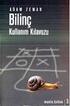 İşaret Aygıtları ve Klavye Kullanıcı Kılavuzu Copyright 2008 Hewlett-Packard Development Company, L.P. Microsoft ve Windows, Microsoft Corporation kuruluşunun ABD de tescilli ticari markalarıdır. Bu belgede
İşaret Aygıtları ve Klavye Kullanıcı Kılavuzu Copyright 2008 Hewlett-Packard Development Company, L.P. Microsoft ve Windows, Microsoft Corporation kuruluşunun ABD de tescilli ticari markalarıdır. Bu belgede
ANDROID UYGULAMA YARDIM DOKÜMANI
 ANDROID UYGULAMA YARDIM DOKÜMANI İçerikler Uygulamaya Giriş... 3 Vekâlet İptali... 5 Klasörler... 6 Belge Görüntüleme ve İşlemler... 7 Paraf İşlemi... 8 Red İşlemi... 8 İmza İşlemi... 8 Mobil İmza İşlemi...
ANDROID UYGULAMA YARDIM DOKÜMANI İçerikler Uygulamaya Giriş... 3 Vekâlet İptali... 5 Klasörler... 6 Belge Görüntüleme ve İşlemler... 7 Paraf İşlemi... 8 Red İşlemi... 8 İmza İşlemi... 8 Mobil İmza İşlemi...
EYLÜL 2012 WINDOWS 7. Enformatik Bölümü
 EYLÜL 2012 WINDOWS 7 İÇERİK Giriş Sürümler Windows u kişiselleştirmek Masaüstünü Görev çubuğunu Başlat menüsünü Dosya ve Klasör İşlemleri 2 Pencereler Arası Geçiş ve Boyutlandırma Genel bilgiler Windows
EYLÜL 2012 WINDOWS 7 İÇERİK Giriş Sürümler Windows u kişiselleştirmek Masaüstünü Görev çubuğunu Başlat menüsünü Dosya ve Klasör İşlemleri 2 Pencereler Arası Geçiş ve Boyutlandırma Genel bilgiler Windows
Windows 7. Windows 7 İşletim Sistemine Giriş. Giriş BİLGİ TEKNOLOJİLERİ VE UYGULAMALARI 19.10.2015 İÇERİK
 İÇERİK 2 BİLGİ TEKNOLOJİLERİ VE UYGULAMALARI Windows 7 ÖĞR. GÖR. HASAN ALİ AKYÜREK Giriş Sürümler Sürüm Karşılaştırmaları Masaüstü Görev çubuğu Başlat menüsü Pencere Yapısı Pencereler Arası Geçiş ve Boyutlandırma
İÇERİK 2 BİLGİ TEKNOLOJİLERİ VE UYGULAMALARI Windows 7 ÖĞR. GÖR. HASAN ALİ AKYÜREK Giriş Sürümler Sürüm Karşılaştırmaları Masaüstü Görev çubuğu Başlat menüsü Pencere Yapısı Pencereler Arası Geçiş ve Boyutlandırma
Modem ve Yerel Ağ Kullanıcı Kılavuzu
 Modem ve Yerel Ağ Kullanıcı Kılavuzu Copyright 2008 Hewlett-Packard Development Company, L.P. Bu belgede yer alan bilgiler önceden haber verilmeksizin değiştirilebilir. HP ürünleri ve hizmetlerine ilişkin
Modem ve Yerel Ağ Kullanıcı Kılavuzu Copyright 2008 Hewlett-Packard Development Company, L.P. Bu belgede yer alan bilgiler önceden haber verilmeksizin değiştirilebilir. HP ürünleri ve hizmetlerine ilişkin
İşaret Aygıtları ve Klavye Kullanıcı Kılavuzu
 İşaret Aygıtları ve Klavye Kullanıcı Kılavuzu Copyright 2007 Hewlett-Packard Development Company, L.P. Windows, Microsoft Corporation kuruluşunun ABD'de kayıtlı ticari markasıdır. Bu belgede yer alan bilgiler
İşaret Aygıtları ve Klavye Kullanıcı Kılavuzu Copyright 2007 Hewlett-Packard Development Company, L.P. Windows, Microsoft Corporation kuruluşunun ABD'de kayıtlı ticari markasıdır. Bu belgede yer alan bilgiler
Modem ve Yerel Ağ. Kullanıcı Kılavuzu
 Modem ve Yerel Ağ Kullanıcı Kılavuzu Copyright 2007 Hewlett-Packard Development Company, L.P. Bu belgede yer alan bilgiler önceden haber verilmeksizin değiştirilebilir. HP ürünleri ve hizmetlerine ilişkin
Modem ve Yerel Ağ Kullanıcı Kılavuzu Copyright 2007 Hewlett-Packard Development Company, L.P. Bu belgede yer alan bilgiler önceden haber verilmeksizin değiştirilebilir. HP ürünleri ve hizmetlerine ilişkin
İşaret Aygıtları ve Klavye Kullanıcı Kılavuzu
 İşaret Aygıtları ve Klavye Kullanıcı Kılavuzu Copyright 2007 Hewlett-Packard Development Company, L.P. Microsoft ve Windows, Microsoft Corporation kuruluşunun ABD de tescilli ticari markalarıdır. Bu belgede
İşaret Aygıtları ve Klavye Kullanıcı Kılavuzu Copyright 2007 Hewlett-Packard Development Company, L.P. Microsoft ve Windows, Microsoft Corporation kuruluşunun ABD de tescilli ticari markalarıdır. Bu belgede
Modem ve Yerel Ağ Kullanıcı Kılavuzu
 Modem ve Yerel Ağ Kullanıcı Kılavuzu Telif Hakkı 2007 Hewlett-Packard Development Company, L.P. Bu belgede yer alan bilgiler önceden haber verilmeksizin değiştirilebilir. HP ürünleri ve hizmetlerine ilişkin
Modem ve Yerel Ağ Kullanıcı Kılavuzu Telif Hakkı 2007 Hewlett-Packard Development Company, L.P. Bu belgede yer alan bilgiler önceden haber verilmeksizin değiştirilebilir. HP ürünleri ve hizmetlerine ilişkin
İşaret Aygıtları ve Klavye Kullanıcı Kılavuzu
 İşaret Aygıtları ve Klavye Kullanıcı Kılavuzu Copyright 2009 Hewlett-Packard Development Company, L.P. Windows, Microsoft Corporation kuruluşunun ABD'de kayıtlı ticari markasıdır. Ürün bildirimi Bu kullanıcı
İşaret Aygıtları ve Klavye Kullanıcı Kılavuzu Copyright 2009 Hewlett-Packard Development Company, L.P. Windows, Microsoft Corporation kuruluşunun ABD'de kayıtlı ticari markasıdır. Ürün bildirimi Bu kullanıcı
Computer Setup. Belge Parça Numarası: 383705-141. Mayıs 2005
 Computer Setup Belge Parça Numarası: 383705-141 Mayıs 2005 İçindekiler Computer Setup Dizin Computer Setup Programına Erişim............... 2 Computer Setup Programının Varsayılan Ayarları............................
Computer Setup Belge Parça Numarası: 383705-141 Mayıs 2005 İçindekiler Computer Setup Dizin Computer Setup Programına Erişim............... 2 Computer Setup Programının Varsayılan Ayarları............................
Görev Çubuğu Özellikleri
 Görev Çubuğu Özellikleri Görev Çubuğu Ekranın altını yatay olarak kaplayan yatay Görev Çubuğu aktif olan pencereleri ve programları gösterir. Çalıştırılan her programın ve pencerenin simgesi işletim sistemi
Görev Çubuğu Özellikleri Görev Çubuğu Ekranın altını yatay olarak kaplayan yatay Görev Çubuğu aktif olan pencereleri ve programları gösterir. Çalıştırılan her programın ve pencerenin simgesi işletim sistemi
Modem ve Yerel Ağ. Kullanıcı Kılavuzu
 Modem ve Yerel Ağ Kullanıcı Kılavuzu Copyright 2007 Hewlett-Packard Development Company, L.P. Bu belgede yer alan bilgiler önceden haber verilmeksizin değiştirilebilir. HP ürünleri ve hizmetlerine ilişkin
Modem ve Yerel Ağ Kullanıcı Kılavuzu Copyright 2007 Hewlett-Packard Development Company, L.P. Bu belgede yer alan bilgiler önceden haber verilmeksizin değiştirilebilir. HP ürünleri ve hizmetlerine ilişkin
11. TASARIM ŞABLONU KULLANARAK SUNU HAZIRLAMAK
 BÖLÜM 10 11. TASARIM ŞABLONU KULLANARAK SUNU HAZIRLAMAK Powerpoint programında hazır bulunan bir dizi renk ve metin özelliğine sahip sunu dosyalarına Tasarım şablonu ismi verilir. Kullanıcı bu dosyaları
BÖLÜM 10 11. TASARIM ŞABLONU KULLANARAK SUNU HAZIRLAMAK Powerpoint programında hazır bulunan bir dizi renk ve metin özelliğine sahip sunu dosyalarına Tasarım şablonu ismi verilir. Kullanıcı bu dosyaları
İşaret Aygıtları ve Klavye Kullanıcı Kılavuzu
 İşaret Aygıtları ve Klavye Kullanıcı Kılavuzu Copyright 2007 Hewlett-Packard Development Company, L.P. Windows, Microsoft Corporation kuruluşunun ABD de tescilli ticari markasıdır. Bu belgede yer alan
İşaret Aygıtları ve Klavye Kullanıcı Kılavuzu Copyright 2007 Hewlett-Packard Development Company, L.P. Windows, Microsoft Corporation kuruluşunun ABD de tescilli ticari markasıdır. Bu belgede yer alan
2000 de Programlarla Çalışmalar
 Windows 2000 de Programlarla Çalışmalar 24 3 Windows 2000 de Programlarla Çalışmalar Programları Başlatmak Programları başlat menüsünü kullanarak, başlatmak istediğiniz programın simgesini çift tıklayarak
Windows 2000 de Programlarla Çalışmalar 24 3 Windows 2000 de Programlarla Çalışmalar Programları Başlatmak Programları başlat menüsünü kullanarak, başlatmak istediğiniz programın simgesini çift tıklayarak
1- Güç Düğmesi Ve Butonlar 2- Yardımcı Menü
 1- Güç Düğmesi Ve Butonlar 1 Güç Düğmesi 2 Başlama Butonu 3 Durdurma Butonu 4 Yukarı Butonu 5 Aşağı Butonu 2- Yardımcı Menü 1 Program Göstergesi 2 Program Butonu 3 Sequence Butonu 4 Üst Ekran 5 Üst Ekran
1- Güç Düğmesi Ve Butonlar 1 Güç Düğmesi 2 Başlama Butonu 3 Durdurma Butonu 4 Yukarı Butonu 5 Aşağı Butonu 2- Yardımcı Menü 1 Program Göstergesi 2 Program Butonu 3 Sequence Butonu 4 Üst Ekran 5 Üst Ekran
Firefox - Firebug Eklentisi İndirilmesi,kurulması Ve Kullanımı. Firebug
 İndirilmesi,kurulması Ve Kullanımı Bu başlık altında mozilla firefox internet tarayıcısının ufak bir eklentisi olan firebugın indirilmesini,kurulmasını ve kullanımını öğreneceksiniz. Firebug Volkan GÖRGÜLÜ'nün
İndirilmesi,kurulması Ve Kullanımı Bu başlık altında mozilla firefox internet tarayıcısının ufak bir eklentisi olan firebugın indirilmesini,kurulmasını ve kullanımını öğreneceksiniz. Firebug Volkan GÖRGÜLÜ'nün
İşaret Aygıtları ve Klavye Kullanıcı Kılavuzu
 İşaret Aygıtları ve Klavye Kullanıcı Kılavuzu Copyright 2008 Hewlett-Packard Development Company, L.P. Windows, Microsoft Corporation kuruluşunun ABD de tescilli ticari markasıdır. Bu belgede yer alan
İşaret Aygıtları ve Klavye Kullanıcı Kılavuzu Copyright 2008 Hewlett-Packard Development Company, L.P. Windows, Microsoft Corporation kuruluşunun ABD de tescilli ticari markasıdır. Bu belgede yer alan
İşaret Aygıtları ve Klavye Kullanıcı Kılavuzu
 İşaret Aygıtları ve Klavye Kullanıcı Kılavuzu Telif Hakkı 2008 Hewlett-Packard Development Company, L.P. Windows, Microsoft Corporation kuruluşunun ABD'de kayıtlı ticari markasıdır. Bu belgede yer alan
İşaret Aygıtları ve Klavye Kullanıcı Kılavuzu Telif Hakkı 2008 Hewlett-Packard Development Company, L.P. Windows, Microsoft Corporation kuruluşunun ABD'de kayıtlı ticari markasıdır. Bu belgede yer alan
LASERJET PRO 400 MFP. Hızlı Başvuru Kılavuzu M425
 LASERJET PRO 400 MFP Hızlı Başvuru Kılavuzu M425 Kopya kalitesini en iyi duruma getirme Aşağıdaki renk kalitesi ayarları kullanılabilir. Otomatik Seç: Kopyalama kalitesi sizin için önemli olmadığında bu
LASERJET PRO 400 MFP Hızlı Başvuru Kılavuzu M425 Kopya kalitesini en iyi duruma getirme Aşağıdaki renk kalitesi ayarları kullanılabilir. Otomatik Seç: Kopyalama kalitesi sizin için önemli olmadığında bu
Dizüstü Bilgisayar Turu Kullanıcı Kılavuzu
 Dizüstü Bilgisayar Turu Kullanıcı Kılavuzu Copyright 2007 Hewlett-Packard Development Company, L.P. Microsoft ve Windows, Microsoft Corporation kuruluşunun ABD de tescilli ticari markalarıdır. Bluetooth,
Dizüstü Bilgisayar Turu Kullanıcı Kılavuzu Copyright 2007 Hewlett-Packard Development Company, L.P. Microsoft ve Windows, Microsoft Corporation kuruluşunun ABD de tescilli ticari markalarıdır. Bluetooth,
LABORATUVAR ÇALIŞMASI #2
 DOĞU AKDENİZ ÜNİVERSİTESİ BİLGİSAYAR VE TEKNOLOJİ YÜKSEKOKULU BİLGİSAYAR TEKNOLOJİSİ VE BİLİŞİM SİSTEMLERİ LABORATUVAR ÇALIŞMASI #2 Amaç: Bilgisayar kasasına parçaların takılması ve bilinmesi gereken belli
DOĞU AKDENİZ ÜNİVERSİTESİ BİLGİSAYAR VE TEKNOLOJİ YÜKSEKOKULU BİLGİSAYAR TEKNOLOJİSİ VE BİLİŞİM SİSTEMLERİ LABORATUVAR ÇALIŞMASI #2 Amaç: Bilgisayar kasasına parçaların takılması ve bilinmesi gereken belli
Dizüstü Bilgisayar Turu Kullanıcı Kılavuzu
 Dizüstü Bilgisayar Turu Kullanıcı Kılavuzu Copyright 2007 Hewlett-Packard Development Company, L.P. Microsoft ve Windows, Microsoft Corporation kuruluşunun ABD'de tescilli ticari markalarıdır. Bluetooth,
Dizüstü Bilgisayar Turu Kullanıcı Kılavuzu Copyright 2007 Hewlett-Packard Development Company, L.P. Microsoft ve Windows, Microsoft Corporation kuruluşunun ABD'de tescilli ticari markalarıdır. Bluetooth,
7. BELGEYE RESİM EKLEME, YAZIM ve ÇİZİM ÖZELLİKLERİ
 BÖLÜM 7 7. BELGEYE RESİM EKLEME, YAZIM ve ÇİZİM ÖZELLİKLERİ 7.1. Belgeye Resim Eklemek Word programı; belgelere kendi içindeki resim galerisinde bulunan resimleri veya başka programlarda düzenlenmiş resimleri
BÖLÜM 7 7. BELGEYE RESİM EKLEME, YAZIM ve ÇİZİM ÖZELLİKLERİ 7.1. Belgeye Resim Eklemek Word programı; belgelere kendi içindeki resim galerisinde bulunan resimleri veya başka programlarda düzenlenmiş resimleri
UZAKTAN EĞİTİM SİSTEMİNDE ONLINE SINAVA KATILMAK İÇİN YAPILMASI GEREKENLER
 UZAKTAN EĞİTİM SİSTEMİNDE ONLINE SINAVA KATILMAK İÇİN YAPILMASI GEREKENLER Öncelikle http://uzak.nevsehir.edu.tr adresinde girerek uzaktan eğitim sisteminde oturum açmanız gerekmektedir. Yukarıda yazılı
UZAKTAN EĞİTİM SİSTEMİNDE ONLINE SINAVA KATILMAK İÇİN YAPILMASI GEREKENLER Öncelikle http://uzak.nevsehir.edu.tr adresinde girerek uzaktan eğitim sisteminde oturum açmanız gerekmektedir. Yukarıda yazılı
DENEME SINAVI CEVAP ANAHTARI
 DENEME SINAVI CEVAP ANAHTARI ECDL BAŞLANGIÇ Bilgisayarı Kullanmak ve Dosyaları Yönetmek 1) Bilgisayar ı doğru şekilde kapatıp, açmak için uygun metodu uygulayınız.(bilgisayarı kapatın ve tekrar açın.)
DENEME SINAVI CEVAP ANAHTARI ECDL BAŞLANGIÇ Bilgisayarı Kullanmak ve Dosyaları Yönetmek 1) Bilgisayar ı doğru şekilde kapatıp, açmak için uygun metodu uygulayınız.(bilgisayarı kapatın ve tekrar açın.)
METATRADER4 İŞLEM PLATFORMU KULLANIM KILAVUZU
 METATRADER4 İŞLEM PLATFORMU KULLANIM KILAVUZU PLATFORMUN BAŞLATILMASI http://gedik-cdn.foreks.com/mail/gedikforex4setup.exe linkinden MT4 İşlem Platformunu bilgisayarınıza indirin. Link yardımı ile indirilen
METATRADER4 İŞLEM PLATFORMU KULLANIM KILAVUZU PLATFORMUN BAŞLATILMASI http://gedik-cdn.foreks.com/mail/gedikforex4setup.exe linkinden MT4 İşlem Platformunu bilgisayarınıza indirin. Link yardımı ile indirilen
İşaret Aygıtları ve Klavye Kullanıcı Kılavuzu
 İşaret Aygıtları ve Klavye Kullanıcı Kılavuzu Copyright 2008 Hewlett-Packard Development Company, L.P. Windows, Microsoft Corporation kuruluşunun ABD'de kayıtlı ticari markasıdır. Ürün bildirimi Bu kullanıcı
İşaret Aygıtları ve Klavye Kullanıcı Kılavuzu Copyright 2008 Hewlett-Packard Development Company, L.P. Windows, Microsoft Corporation kuruluşunun ABD'de kayıtlı ticari markasıdır. Ürün bildirimi Bu kullanıcı
KTO KARATAY ÜNİVERSİTESİ Temel Bilgisayar 2. Hazırlayan : Erdem YAVUZ
 KTO KARATAY ÜNİVERSİTESİ Temel Bilgisayar 2 Hazırlayan : Erdem YAVUZ FORMULLER Formül Çubuğuna yazmış olduğumuz formuller sayaesinde hücreler arasında matematiksel işlemler yapabiliriz. Excel de formüller
KTO KARATAY ÜNİVERSİTESİ Temel Bilgisayar 2 Hazırlayan : Erdem YAVUZ FORMULLER Formül Çubuğuna yazmış olduğumuz formuller sayaesinde hücreler arasında matematiksel işlemler yapabiliriz. Excel de formüller
BTU 100 Bilgisayar okuryazarlığı BTU 100 BİLGİSAYAR OKURYAZARLIĞI. Sunu Hazırlama I
 BTU 100 BİLGİSAYAR OKURYAZARLIĞI Sunu Hazırlama I İÇİNDEKİLER 1. POWERPOINT E GİRİŞ 1.1. PowerPoint Nedir? 1.2. PowerPoint i Nasıl Açarım? 1.3. PowerPoint in Arayüzünü Tanıma 2. POWERPOINT İLE SUNU OLUŞTURMA
BTU 100 BİLGİSAYAR OKURYAZARLIĞI Sunu Hazırlama I İÇİNDEKİLER 1. POWERPOINT E GİRİŞ 1.1. PowerPoint Nedir? 1.2. PowerPoint i Nasıl Açarım? 1.3. PowerPoint in Arayüzünü Tanıma 2. POWERPOINT İLE SUNU OLUŞTURMA
İşaret Aygıtları ve Klavye Kullanıcı Kılavuzu
 İşaret Aygıtları ve Klavye Kullanıcı Kılavuzu Copyright 2009 Hewlett-Packard Development Company, L.P. Windows, Microsoft Corporation kuruluşunun ABD'de kayıtlı ticari markasıdır. Ürün bildirimi Bu kullanıcı
İşaret Aygıtları ve Klavye Kullanıcı Kılavuzu Copyright 2009 Hewlett-Packard Development Company, L.P. Windows, Microsoft Corporation kuruluşunun ABD'de kayıtlı ticari markasıdır. Ürün bildirimi Bu kullanıcı
OLIVETTI OL-7000 PC YAZILIMI KULLANMA KILAVUZU
 OLIVETTI OL-7000 PC YAZILIMI KULLANMA KILAVUZU İÇİNDEKİLER 1. DOSYA... 3 1.1. PLU... 3 1.2. PLU TUŞU... 5 1.3. TERAZİ PLU TUŞU... 6 1.4. KISIM... 7 1.5. PARAMETRE AYARLARI... 8 1.6. KDV ORANI... 9 2. RAPOR...
OLIVETTI OL-7000 PC YAZILIMI KULLANMA KILAVUZU İÇİNDEKİLER 1. DOSYA... 3 1.1. PLU... 3 1.2. PLU TUŞU... 5 1.3. TERAZİ PLU TUŞU... 6 1.4. KISIM... 7 1.5. PARAMETRE AYARLARI... 8 1.6. KDV ORANI... 9 2. RAPOR...
2Microsoft Windows 2000 Temel Bilgiler
 Microsoft Windows 2000 Temel Bilgiler 8 2Microsoft Windows 2000 Temel Bilgiler Windows 2000 İşletim Sistemi Windows 2000 kişisel bilgisayarlar için geliştirilmiş bir Windows işletim sistemidir. Windows
Microsoft Windows 2000 Temel Bilgiler 8 2Microsoft Windows 2000 Temel Bilgiler Windows 2000 İşletim Sistemi Windows 2000 kişisel bilgisayarlar için geliştirilmiş bir Windows işletim sistemidir. Windows
Dokunmatik Yüzey ve Klavye
 Dokunmatik Yüzey ve Klavye Kullanıcı Kılavuzu Copyright 2007 Hewlett-Packard Development Company, L.P. Windows, Microsoft Corporation şirketinin ABD'de tescilli ticari markasıdır. Bu belgede yer alan bilgiler
Dokunmatik Yüzey ve Klavye Kullanıcı Kılavuzu Copyright 2007 Hewlett-Packard Development Company, L.P. Windows, Microsoft Corporation şirketinin ABD'de tescilli ticari markasıdır. Bu belgede yer alan bilgiler
İŞLETİM SİSTEMİNİ KULLANMA
 MODÜL 1 BÖLÜM 2 İŞLETİM SİSTEMİ NEDİR? Bilgisayarlarda işletim sistemi, donanımın doğrudan denetimi ve yönetiminden, temel sistem işlemlerinden ve uygulama programlarını çalıştırmaktan sorumlu olan sistem
MODÜL 1 BÖLÜM 2 İŞLETİM SİSTEMİ NEDİR? Bilgisayarlarda işletim sistemi, donanımın doğrudan denetimi ve yönetiminden, temel sistem işlemlerinden ve uygulama programlarını çalıştırmaktan sorumlu olan sistem
http://www.fatihbasaran.com.tr
 http://www.fatihbasaran.com.tr FmB Network Tools Kurulum ve Kullanım Rehberi 1) Kurulum a) Hazırlık Eğer indirmediyseniz, yazılımın bir kopyasını aşağıdaki adresten edinebilirsiniz. Kurulum öncesinde tüm
http://www.fatihbasaran.com.tr FmB Network Tools Kurulum ve Kullanım Rehberi 1) Kurulum a) Hazırlık Eğer indirmediyseniz, yazılımın bir kopyasını aşağıdaki adresten edinebilirsiniz. Kurulum öncesinde tüm
HP WEB KAMERASI KULLANICI KILAVUZU
 HP WEB KAMERASI KULLANICI KILAVUZU Copyright 2012 Hewlett-Packard Development Company, L.P. Microsoft, Windows ve Windows Vista, Microsoft Corporation ın ABD de tescilli ticari markalarıdır. AMD ve Athlon,
HP WEB KAMERASI KULLANICI KILAVUZU Copyright 2012 Hewlett-Packard Development Company, L.P. Microsoft, Windows ve Windows Vista, Microsoft Corporation ın ABD de tescilli ticari markalarıdır. AMD ve Athlon,
ATATÜRK ÜNİVERSİTESİ AÇIKÖĞRETİM FAKÜLTESİ ÇIKMIŞ SORULAR
 ATATÜRK ÜNİVERSİTESİ AÇIKÖĞRETİM FAKÜLTESİ ÇIKMIŞ SORULAR Ders Adı : Temel Bilgi Teknolojileri-1 Sınav Türü : Bütünleme WWW.NETSORULAR.COM Sınavlarınızda Başarılar Dileriz... Temel Bilgi Teknolojileri
ATATÜRK ÜNİVERSİTESİ AÇIKÖĞRETİM FAKÜLTESİ ÇIKMIŞ SORULAR Ders Adı : Temel Bilgi Teknolojileri-1 Sınav Türü : Bütünleme WWW.NETSORULAR.COM Sınavlarınızda Başarılar Dileriz... Temel Bilgi Teknolojileri
HP Ortam Uzaktan Kumandası (Yalnızca Belirli Modellerde) Kullanıcı Kılavuzu
 HP Ortam Uzaktan Kumandası (Yalnızca Belirli Modellerde) Kullanıcı Kılavuzu Copyright 2008 Hewlett-Packard Development Company, L.P. Windows ve Windows Vista, Microsoft Corporation şirketinin ABD'de kayıtlı
HP Ortam Uzaktan Kumandası (Yalnızca Belirli Modellerde) Kullanıcı Kılavuzu Copyright 2008 Hewlett-Packard Development Company, L.P. Windows ve Windows Vista, Microsoft Corporation şirketinin ABD'de kayıtlı
Windows Grup İlkesi Düzenleyici
 Windows Grup İlkesi Düzenleyici Microsoft Windows ta kullanıcı ve bilgisayar grupları için kullanıcı ve bilgisayar yapılandırmaları tanımlamak üzere Grup İlkesi kullanılır. Grup ilkesi Microsoft Yönetim
Windows Grup İlkesi Düzenleyici Microsoft Windows ta kullanıcı ve bilgisayar grupları için kullanıcı ve bilgisayar yapılandırmaları tanımlamak üzere Grup İlkesi kullanılır. Grup ilkesi Microsoft Yönetim
ASUS Tablet ASUS Klavye İstasyonu
 TR10150 Revize Sürümü V2 Şubat 2015 ASUS Tablet ASUS Klavye İstasyonu E-Kılavuz T100 Chi T100 Chi Klavye İstasyonu Telif Hakkı Bilgileri İçinde açıklanan ürünler ve yazılım da dahil olmak üzere bu kılavuzun
TR10150 Revize Sürümü V2 Şubat 2015 ASUS Tablet ASUS Klavye İstasyonu E-Kılavuz T100 Chi T100 Chi Klavye İstasyonu Telif Hakkı Bilgileri İçinde açıklanan ürünler ve yazılım da dahil olmak üzere bu kılavuzun
Pencereler Pencere Özellikleri
 Pencereler Pencere Özellikleri Pencereler Windows işletim sistemleri pencere yapıları üzerine inşa edilmiştir. WINDOWS 7 de tüm işlemler pencereler yardımı ile gerçekleştirilebilmektedir. Programlar ve
Pencereler Pencere Özellikleri Pencereler Windows işletim sistemleri pencere yapıları üzerine inşa edilmiştir. WINDOWS 7 de tüm işlemler pencereler yardımı ile gerçekleştirilebilmektedir. Programlar ve
İşaret Aygıtları ve Klavye Kullanıcı Kılavuzu
 İşaret Aygıtları ve Klavye Kullanıcı Kılavuzu Copyright 2008 Hewlett-Packard Development Company, L.P. Windows, Microsoft Corporation kuruluşunun ABD'de kayıtlı ticari markasıdır. Ürün bildirimi Bu kullanıcı
İşaret Aygıtları ve Klavye Kullanıcı Kılavuzu Copyright 2008 Hewlett-Packard Development Company, L.P. Windows, Microsoft Corporation kuruluşunun ABD'de kayıtlı ticari markasıdır. Ürün bildirimi Bu kullanıcı
Harici Ortam Kartları Kullanım Kılavuzu
 Harici Ortam Kartları Kullanım Kılavuzu Copyright 2007 Hewlett-Packard Development Company, L.P. SD Logosu sahibinin ticari markasıdır. Bu belgede yer alan bilgiler önceden haber verilmeksizin değiştirilebilir.
Harici Ortam Kartları Kullanım Kılavuzu Copyright 2007 Hewlett-Packard Development Company, L.P. SD Logosu sahibinin ticari markasıdır. Bu belgede yer alan bilgiler önceden haber verilmeksizin değiştirilebilir.
Dokunmatik Yüzey ve Klavye
 Dokunmatik Yüzey ve Klavye Kullanıcı Kılavuzu Copyright 2006 Hewlett-Packard Development Company, L.P. Microsoft ve Windows, Microsoft Corporation kuruluşunun ABD'de tescilli ticari markalarıdır. Bu belgede
Dokunmatik Yüzey ve Klavye Kullanıcı Kılavuzu Copyright 2006 Hewlett-Packard Development Company, L.P. Microsoft ve Windows, Microsoft Corporation kuruluşunun ABD'de tescilli ticari markalarıdır. Bu belgede
Temel Bilgi Teknolojisi Kullanımı
 SAKARYA ÜNİVERSİTESİ BİLGİSAYAR VE BİLİŞİM BİLİMLERİ FAKÜLTESİ ORTAK BİLGİSAYAR DERSLERİ KOORDİNATÖRLÜĞÜ Temel Bilgi Teknolojisi Kullanımı 3.HAFTA Windows 7 Yrd. Doç. Dr. Mustafa Cemil KARACADAĞ Bu ders
SAKARYA ÜNİVERSİTESİ BİLGİSAYAR VE BİLİŞİM BİLİMLERİ FAKÜLTESİ ORTAK BİLGİSAYAR DERSLERİ KOORDİNATÖRLÜĞÜ Temel Bilgi Teknolojisi Kullanımı 3.HAFTA Windows 7 Yrd. Doç. Dr. Mustafa Cemil KARACADAĞ Bu ders
Şekil1. Dönüşümleri yapılmış raster hazır
 RASTER SAYISALLAŞTIRMA Raster ve Dönüşüm Đşlemleri başlıklı dersimizde elimizde resim olarak, hatta çıktısı alınmış bir kağıt olarak bulunan bir harita ya da paftanın Netcad ortamına aktarılarak koordinat
RASTER SAYISALLAŞTIRMA Raster ve Dönüşüm Đşlemleri başlıklı dersimizde elimizde resim olarak, hatta çıktısı alınmış bir kağıt olarak bulunan bir harita ya da paftanın Netcad ortamına aktarılarak koordinat
ecyber Kullanıcı Kılavuzu 1 / 1 1. ecyber hakkında... 1 2. Sistem gereksinimleri:... 2 Donanım:... 2 Yazılım:... 2 3. Kullanım Rehberi...
 ecyber Kullanıcı Kılavuzu 1 / 1 1. ecyber hakkında... 1 2. Sistem gereksinimleri:... 2 Donanım:... 2 Yazılım:... 2 3. Kullanım Rehberi... 3 İndirme... 3 Sunucu yazılım kurulumu... 3 Kurulum sayfası çıkacaktır...
ecyber Kullanıcı Kılavuzu 1 / 1 1. ecyber hakkında... 1 2. Sistem gereksinimleri:... 2 Donanım:... 2 Yazılım:... 2 3. Kullanım Rehberi... 3 İndirme... 3 Sunucu yazılım kurulumu... 3 Kurulum sayfası çıkacaktır...
Ağınız üzerinde tarama yapmak için Web Hizmetleri'ni kullanma (Windows Vista SP2 veya üzeri, Windows 7 ve Windows 8)
 Ağınız üzerinde tarama yapmak için Web Hizmetleri'ni kullanma (Windows Vista SP2 veya üzeri, Windows 7 ve Windows 8) Web Hizmetleri protokolü, Windows Vista (SP2 veya üstü), Windows 7 ve Windows 8 kullanıcılarının,
Ağınız üzerinde tarama yapmak için Web Hizmetleri'ni kullanma (Windows Vista SP2 veya üzeri, Windows 7 ve Windows 8) Web Hizmetleri protokolü, Windows Vista (SP2 veya üstü), Windows 7 ve Windows 8 kullanıcılarının,
İşaret Aygıtları ve Klavye Kullanıcı Kılavuzu
 İşaret Aygıtları ve Klavye Kullanıcı Kılavuzu Copyright 2008 Hewlett-Packard Development Company, L.P. Windows, Microsoft Corporation kuruluşunun ABD'de kayıtlı ticari markasıdır. Bu belgede yer alan bilgiler
İşaret Aygıtları ve Klavye Kullanıcı Kılavuzu Copyright 2008 Hewlett-Packard Development Company, L.P. Windows, Microsoft Corporation kuruluşunun ABD'de kayıtlı ticari markasıdır. Bu belgede yer alan bilgiler
Sorun Giderme. Kullanıcı Kılavuzu
 Sorun Giderme Kullanıcı Kılavuzu Telif Hakkı 2006 Hewlett-Packard Development Company, L.P. Microsoft ve Windows, Microsoft Corporation kuruluşunun ABD'de tescilli ticari markalarıdır. Bu belgede yer alan
Sorun Giderme Kullanıcı Kılavuzu Telif Hakkı 2006 Hewlett-Packard Development Company, L.P. Microsoft ve Windows, Microsoft Corporation kuruluşunun ABD'de tescilli ticari markalarıdır. Bu belgede yer alan
Temel Bilgisayar kullanımı
 Temel Bilgisayar kullanımı Bu kısımda öğreneceğimiz bilgiler Bilgisayarı Açma Kapama Bilgisayarı yeniden başlatma Yanıt vermeyen programı kapatma Masaüstü ekranını tanıyalım Bilgisayarı Açma Reset Güç
Temel Bilgisayar kullanımı Bu kısımda öğreneceğimiz bilgiler Bilgisayarı Açma Kapama Bilgisayarı yeniden başlatma Yanıt vermeyen programı kapatma Masaüstü ekranını tanıyalım Bilgisayarı Açma Reset Güç
İşaretleme Aygıtları ve Klavye Kullanıcı Kılavuzu
 İşaretleme Aygıtları ve Klavye Kullanıcı Kılavuzu Copyright 2009 Hewlett-Packard Development Company, L.P. Windows, Microsoft Corporation kuruluşunun ABD'de tescilli ticari markasıdır. Ürünle ilgili not
İşaretleme Aygıtları ve Klavye Kullanıcı Kılavuzu Copyright 2009 Hewlett-Packard Development Company, L.P. Windows, Microsoft Corporation kuruluşunun ABD'de tescilli ticari markasıdır. Ürünle ilgili not
Gparted İle Windows tan Linux a Yer Ayırıyoruz
 Gparted İle Windows tan Linux a Yer Ayırıyoruz Abbas Dehmen Nisan, 2016 Ubuntu yu denemek isteyen ve Windows undan da vazgeçemeyen kullanıcılar bilgilerim kaybolur endişesiyle bilgisayarına kurmaktan çekinirler.
Gparted İle Windows tan Linux a Yer Ayırıyoruz Abbas Dehmen Nisan, 2016 Ubuntu yu denemek isteyen ve Windows undan da vazgeçemeyen kullanıcılar bilgilerim kaybolur endişesiyle bilgisayarına kurmaktan çekinirler.
SAÜ BİLGİSAYAR VE BİLİŞİM BİLİMLERİ FAKÜLTESİ ORTAK BİLGİSAYAR DERSLERİ KOORDİNATÖRLÜĞÜ WİNDOWS 7 BÖLÜM SORULARI
 SAÜ BİLGİSAYAR VE BİLİŞİM BİLİMLERİ FAKÜLTESİ ORTAK BİLGİSAYAR DERSLERİ KOORDİNATÖRLÜĞÜ WİNDOWS 7 BÖLÜM SORULARI 1.Windows 7 Temelleri 1.2. Masaüstü 1. Windows 7 de dosyaların hangi programla açılacağını
SAÜ BİLGİSAYAR VE BİLİŞİM BİLİMLERİ FAKÜLTESİ ORTAK BİLGİSAYAR DERSLERİ KOORDİNATÖRLÜĞÜ WİNDOWS 7 BÖLÜM SORULARI 1.Windows 7 Temelleri 1.2. Masaüstü 1. Windows 7 de dosyaların hangi programla açılacağını
İşaret Aygıtları ve Klavye Kullanıcı Kılavuzu
 İşaret Aygıtları ve Klavye Kullanıcı Kılavuzu Copyright 2008 Hewlett-Packard Development Company, L.P. Windows, Microsoft Corporation kuruluşunun ABD'de kayıtlı ticari markasıdır. Bu belgede yer alan bilgiler
İşaret Aygıtları ve Klavye Kullanıcı Kılavuzu Copyright 2008 Hewlett-Packard Development Company, L.P. Windows, Microsoft Corporation kuruluşunun ABD'de kayıtlı ticari markasıdır. Bu belgede yer alan bilgiler
1. KAMU DENETÇİLİĞİ KURUMU ELEKTRONİK BELGE VE ARŞİV YÖNETİM SİSTEMİNE ERİŞİM
 KAMU DENETÇİLİĞİ KURUMU ELEKTRONİK BELGE VE ARŞİV YÖNETİM SİSTEMİ 1. KAMU DENETÇİLİĞİ KURUMU ELEKTRONİK BELGE VE ARŞİV YÖNETİM SİSTEMİNE ERİŞİM 1.1. Giriş Ekranları İş yazılım tarafından Kamu Denetçiliği
KAMU DENETÇİLİĞİ KURUMU ELEKTRONİK BELGE VE ARŞİV YÖNETİM SİSTEMİ 1. KAMU DENETÇİLİĞİ KURUMU ELEKTRONİK BELGE VE ARŞİV YÖNETİM SİSTEMİNE ERİŞİM 1.1. Giriş Ekranları İş yazılım tarafından Kamu Denetçiliği
Bu kılavuzda çoğu modelde ortak olan özellikler anlatılmaktadır. Bazı özellikler bilgisayarınızda olmayabilir.
 Buradan Başlayın Copyright 2013 Hewlett-Packard Development Company, L.P. Windows, Microsoft Corporation kuruluşunun ABD'de tescilli ticari markasıdır. Bu belgede yer alan bilgiler önceden haber verilmeksizin
Buradan Başlayın Copyright 2013 Hewlett-Packard Development Company, L.P. Windows, Microsoft Corporation kuruluşunun ABD'de tescilli ticari markasıdır. Bu belgede yer alan bilgiler önceden haber verilmeksizin
İşaret Aygıtları ve Klavye Kullanıcı Kılavuzu
 İşaret Aygıtları ve Klavye Kullanıcı Kılavuzu Copyright 2007 Hewlett-Packard Development Company, L.P. Windows, Microsoft Corporation kuruluşunun ABD'de kayıtlı ticari markasıdır. Bu belgede yer alan bilgiler
İşaret Aygıtları ve Klavye Kullanıcı Kılavuzu Copyright 2007 Hewlett-Packard Development Company, L.P. Windows, Microsoft Corporation kuruluşunun ABD'de kayıtlı ticari markasıdır. Bu belgede yer alan bilgiler
İşaret Aygıtları ve Klavye Kullanıcı Kılavuzu
 İşaret Aygıtları ve Klavye Kullanıcı Kılavuzu Copyright 2009 Hewlett-Packard Development Company, L.P. Bu belgede yer alan bilgiler önceden haber verilmeksizin değiştirilebilir. HP ürünleri ve hizmetlerine
İşaret Aygıtları ve Klavye Kullanıcı Kılavuzu Copyright 2009 Hewlett-Packard Development Company, L.P. Bu belgede yer alan bilgiler önceden haber verilmeksizin değiştirilebilir. HP ürünleri ve hizmetlerine
HESAP TABLOSU (Microsoft Office Excel 2010)
 HESAP TABLOSU (Microsoft Office Excel 2010) Okt. Halit KARALAR Bu bölümü bitirdiğinizde hesap tablosu yazılımı olan Microsoft Office Excel 2010 ile ilgili olarak: Excel 2010 ekran görünümünü tanıyacak
HESAP TABLOSU (Microsoft Office Excel 2010) Okt. Halit KARALAR Bu bölümü bitirdiğinizde hesap tablosu yazılımı olan Microsoft Office Excel 2010 ile ilgili olarak: Excel 2010 ekran görünümünü tanıyacak
ENF 100 Temel Bilgi Teknolojileri Kullanımı Ders Notları 5. Hafta. Öğr. Gör. Dr. Barış Doğru
 ENF 100 Temel Bilgi Teknolojileri Kullanımı Ders Notları 5. Hafta Öğr. Gör. Dr. Barış Doğru 1.) Sağ tuş fonksiyonları * Masaüstünde * Bilgisayarım içinde * Klasör ve dosya simgesi üzerinde * Sürücü simgesi
ENF 100 Temel Bilgi Teknolojileri Kullanımı Ders Notları 5. Hafta Öğr. Gör. Dr. Barış Doğru 1.) Sağ tuş fonksiyonları * Masaüstünde * Bilgisayarım içinde * Klasör ve dosya simgesi üzerinde * Sürücü simgesi
T.C. MİLLÎ EĞİTİM BAKANLIĞI MEGEP (MESLEKİ EĞİTİM VE ÖĞRETİM SİSTEMİNİN GÜÇLENDİRİLMESİ PROJESİ) EL SANATLARI TEKNOLOJİSİ DESEN DÜZELTME
 T.C. MİLLÎ EĞİTİM BAKANLIĞI MEGEP (MESLEKİ EĞİTİM VE ÖĞRETİM SİSTEMİNİN GÜÇLENDİRİLMESİ PROJESİ) EL SANATLARI TEKNOLOJİSİ DESEN DÜZELTME ANKARA 2008 Milli Eğitim Bakanlığı tarafından geliştirilen modüller;
T.C. MİLLÎ EĞİTİM BAKANLIĞI MEGEP (MESLEKİ EĞİTİM VE ÖĞRETİM SİSTEMİNİN GÜÇLENDİRİLMESİ PROJESİ) EL SANATLARI TEKNOLOJİSİ DESEN DÜZELTME ANKARA 2008 Milli Eğitim Bakanlığı tarafından geliştirilen modüller;
